alistlite为你带来便捷的网盘管理服务,用户可以更好的在线进行文件管理,用户可以轻松在线进行各类文件管理,放心的在线进行云盘整合,放心的在线进行各类云盘管理,放心的在线进行文件预览,在这里进行资料协作,为你带来便捷的文件管理服务。
alistlite如何登录账号
1、一款手机网盘软件,在本站下载安装alistlite
2、打开进入软件,点击允许选项
3、勾选管理权限,进入首页
4、点击箭头所指的登录
5、输入账号密码点击登录即可
AListLite怎么使用
1、在本站下载AListLite
2、进入软件后,点击启动服务
3、服务启动完成后,建议在 PC 端访问服务地址进行后续的 AList 配置
4、点击右上角开关,开启或停止 AList 服务。服务启动成功后将显示 AList 前端页面,同时在上方标识当前绑定的 IP 地址与端口。
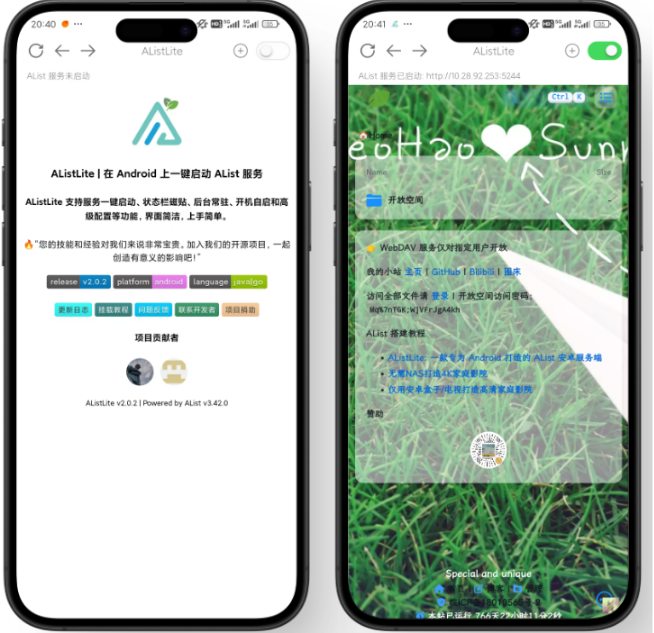
5、授予权限
开机自启说明
若要实现 AList 服务开机自启,授予相关权限外,还需要在系统设置中手动开启 APP 的自启动开关。
6、首次打开 APP 后,软件将申请必要的存储、通知与后台运行权限,权限授予情况可点击软件右上角 + 号,进入 权限配置 页面查看。
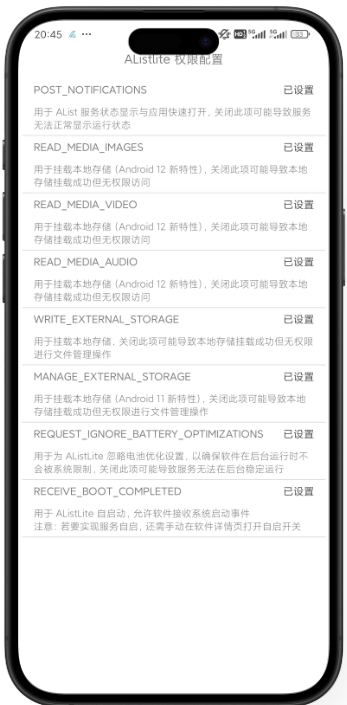
7、修改管理员密码
点击软件右上角 + 号,选择 密码设置 可修改管理员密码,默认登录信息为 admin + 123456。
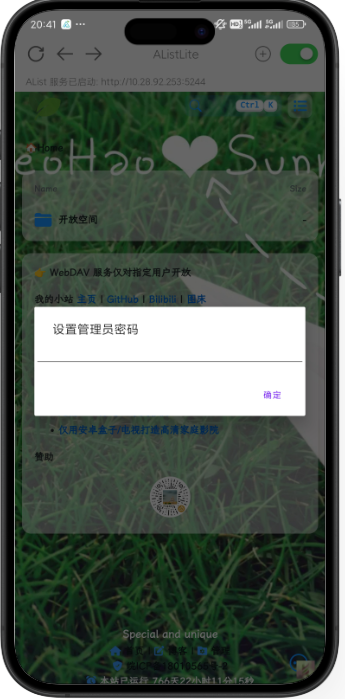
8、状态栏磁贴
Android N(7.0)及以上版本可在控制栏设置 AListLite 快速启停磁贴,实现无需打开软件,即可快速开启或关闭 AList 服务。
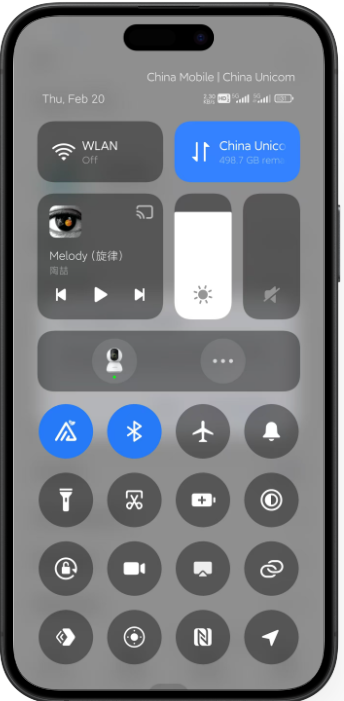
9、远程访问
点击软件右上角 + 号,选择 远程访问 可调出远程访问二维码,便于 TV 端用户在移动设备上完成配置操作。
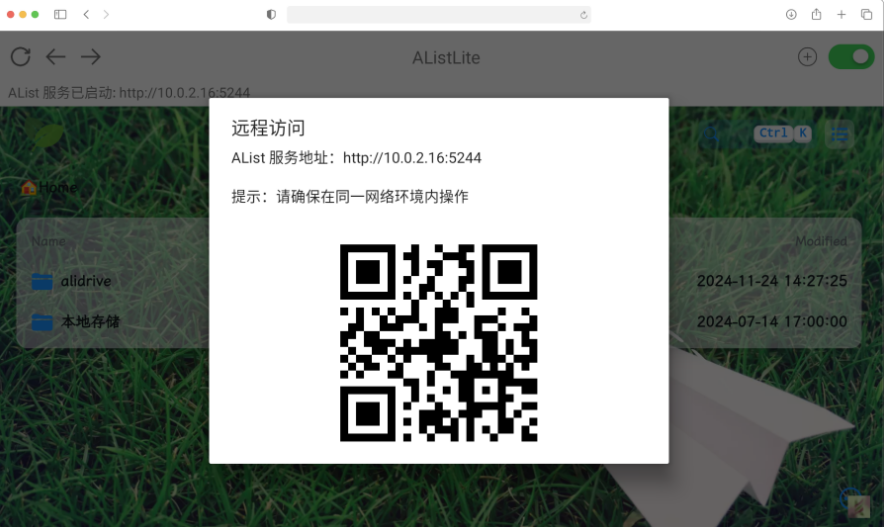
10、Update
对于已安装 APP 的用户,软件每次开启时将自动检查更新,用户也可点击软件右上角 + 号,选择下方 检查更新 手动获取新版本发布情况。
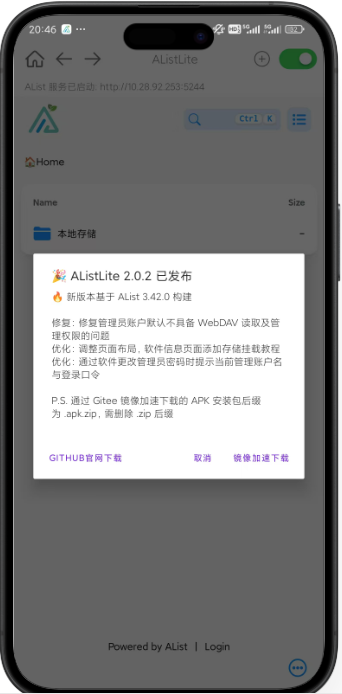
11、Advanced
为最大程度匹配 AList 本身的能力,AListLite 支持用户手动修改 AList 配置文件。用户可点击软件右上角 + 号,选择 高级配置 修改配置文件,实现自定义端口、HTTPS、数据库配置等个性化需求。
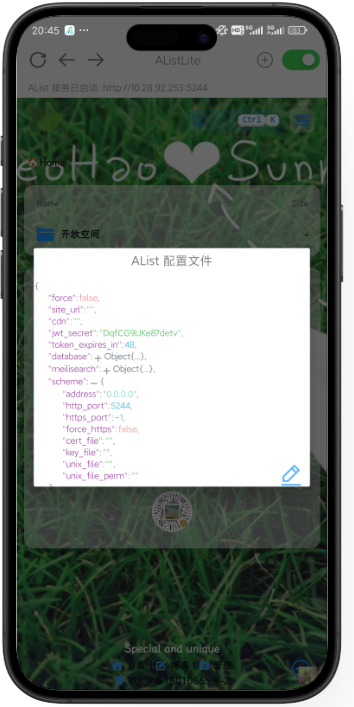
注意:错误的配置可能导致服务无法启动,请谨慎操作!
alistlite如何将手机上的alist配置导出放到电视上
1. 先用手机浏览器访问手机端alist服务地址,备份配置后下载到本地;
2. 然后再用手机浏览器访问电视端alist服务地址,恢复配置,选择下载的配置备份即可;
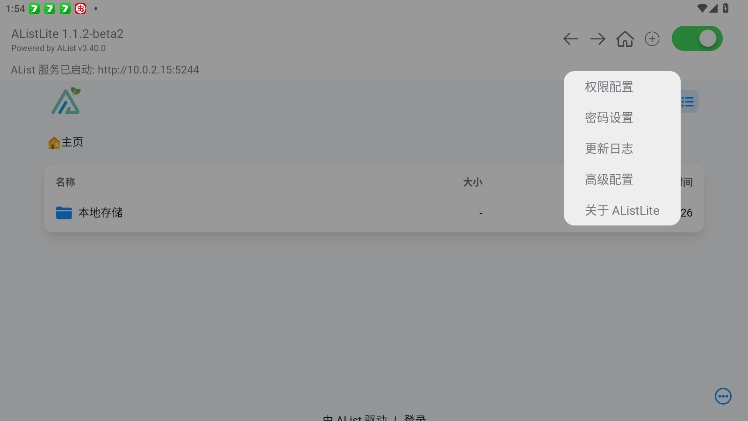
alistlite应用功能
1、将云端文件与本地磁盘整合在一个界面中,方便统一管理;
2、支持文档、图片、音频、视频等多种文件类型的在线预览和播放;
3、支持多人同时查看和编辑同一文件,提升团队工作效率;

推荐评语
打造统一的文件管理中心